Fotoshop grafik muharriridagi qatlamlar shisha plitalar to'plamiga o'xshash narsadir, ularning har biriga rasm qo'llaniladi. Dastur sizga ushbu plitalarni joylarida o'zgartirishga, qolganlarga tegmasdan har qanday qatlamlarni tahrirlashga va ularni guruhlarga birlashtirishga imkon beradi.
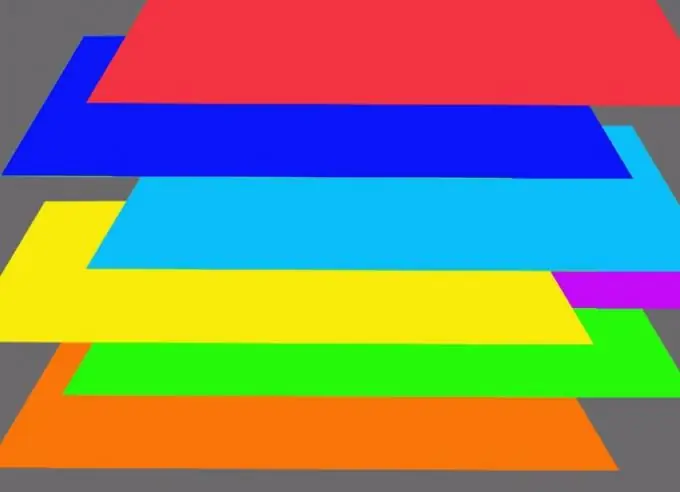
Kerakli
Photoshop dasturi
Ko'rsatmalar
1-qadam
Qatlamlarning asosiy boshqaruvi Qatlamlar palitrasi orqali amalga oshiriladi, ularni Oyna menyusining Layers opsiyasi bilan chaqirish mumkin..
2-qadam
Ko'p tahrirlash texnikasini fon qatlamiga qo'llash mumkin emas. Qatlamni ochish uchun Layer menyusining Yangi guruhidagi Layer from Background (Qatlamdan fondan) parametridan foydalaning. Bundan tashqari, ushbu parametr sichqonchaning o'ng tugmasi bilan qatlamni bosgandan so'ng paydo bo'ladigan kontekst menyusida mavjud.
3-qadam
Bitta qatlamdan iborat rasm bilan ishlash uchun fonni qatlamga aylantirish shart emas. Qatlamni o'sha Yangi guruhdan Layer orqali nusxalash opsiyasi yordamida nusxalash kifoya. Agar siz kontekst menyusidan Duplicate Layer opsiyasini qo'llasangiz, xuddi shunday natija olinadi.
4-qadam
Fon bundan mustasno, qatlamlarni almashtirish mumkin. Agar siz rasmning bir qismini boshqa qatlamda joylashgan ob'ekt orqasida yashirishingiz kerak bo'lsa, sichqoncha yordamida qavatni rasm bilan torting, uning bir qismi oldingi ob'ekt bilan qatlam ostida yashirinadi. Qatlamlarning holatini nafaqat qo'l bilan, balki Layer menyusidagi Arrange guruhining variantlari yordamida ham boshqarish mumkin.
5-qadam
Photoshop hujjatidagi yangi qatlamlar nafaqat mavjud qatlamni nusxalash orqali yaratiladi. Layer menyusining New guruhining Layer opsiyasidan foydalanib, shaffof qatlamni faylga kiritishingiz mumkin. "Yangi to'ldirish qatlami" guruhi variantlaridan foydalangan holda rang, gradient yoki to'qima bilan to'ldirilgan qatlamlar yaratiladi va "Yangi sozlash qatlami" guruhining variantlari hujjatga sozlash qatlamini qo'shishga imkon beradi.
6-qadam
Rangni to'g'rilash filtrlaridan birini sozlash qatlamiga qo'shishingiz mumkin, bu ro'yxat qatlam yaratishda menyu sifatida ko'rinadi. Ushbu filtr hujjatning barcha ko'rinadigan qatlamlariga sozlamalar ostida ta'sir qiladi. Qatlamlardan biridagi tasvirni filtr ta'siridan xalos qilish uchun uni sozlash qatlami ustiga qo'ying.
7-qadam
Sozlash qatlamining tarkibini o'zgartirish mumkin. Ushbu qatlamda joylashgan filtr parametrlarini o'zgartirish uchun Layer menyusining Layer Content Options variantidan foydalaning. Agar siz filtrni almashtirishingiz kerak bo'lsa, Qatlam tarkibini o'zgartirish parametridan foydalaning.
8-qadam
Ayrim bo'laklarning tartibini va ularning o'lchamlari nisbatlarini buzmasdan, qismlari turli qatlamlarda yotadigan rasmni o'zgartirish talab qilinadigan holatlar mavjud. Ushbu vazifani bajarish uchun kerakli qatlamlarni tanlang va "Guruh qatlamlari" parametrini qo'llang. Guruhlangan qatlamlar o'rniga papka paydo bo'ladi, uning tarkibini bitta rasmga aylantirish mumkin.






